当前位置:首页 > 帮助中心 > 如何用u盘给电脑装系统,电脑u盘重装系统步骤
如何用u盘给电脑装系统,电脑u盘重装系统步骤
电脑出现问题,系统无法正常使用的时候,应该怎么办呢?一般来说,电脑故障主要是两个原因,要么就是硬件原因,要么就是系统原因。如果系统原因,那么通过u盘来重装系统就可以了。当然,这里的u盘指的不是我们日常使用的u盘,而是通过u盘装机工具,比如说大白菜u盘装机工具制作的u盘启动盘。下面就一起来看看如何用u盘给电脑装系统吧!

电脑u盘重装系统步骤
一、制作大白菜u盘启动盘
1、准备8G的U盘,下载大白菜U盘启动盘制作工具最新版,打开并点击一键制作,制作过程中会格式化U盘,注意备份资料。
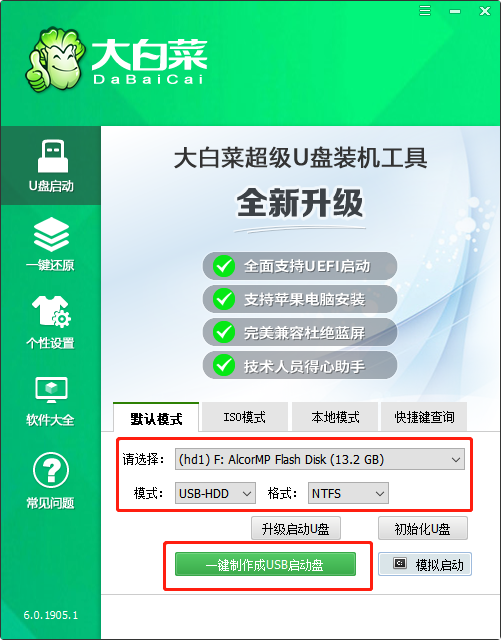
2、下载并保存win10镜像系统到U盘启动盘中,或保存在除系统盘外的其他分区中,查询电脑的U盘启动快捷键。
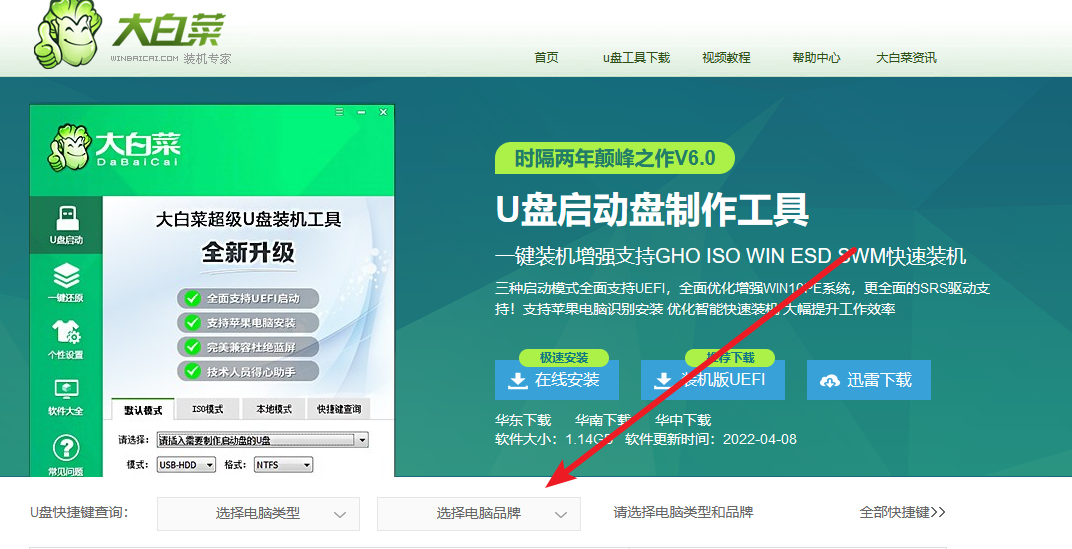
二、设置电脑从大白菜u盘启动
1、插入U盘启动盘,重启电脑,在开机画面出现时按下U盘启动快捷键进入启动项设置界面,并将U盘设置为第一启动项,最后回车进入大白菜主菜单。

2、选择【1】Win10X64PE(2G以上内存),回车进入winpe桌面。

三、大白菜u盘启动盘重装电脑
1、打开大白菜一键装机软件,选择“安装系统”,“映像文件”选择已下载的win10镜像系统,安装在“C盘”并点击“执行”进入下一步。

2、出现一键还原窗口时,建议勾选“网卡驱动”以及“USB驱动”复选框,防止重启后出现上不了网或者鼠标用不了的情况,点击“是”并等待重启。

3、进入重启阶段,移除U盘,重启后电脑会自动进入系统部署阶段,无需操作,过程耗时较久,请耐心等待。

4、最后电脑进入win10桌面,重装完成。

通过上面的操作,我们就可以完成电脑u盘重装系统步骤了。如果你的电脑出现问题的话,需要重装系统的话,可以参考上面的步骤,使用u盘启动盘来重装。它的整个操作步骤都是比较简单的,即使是电脑新手也可以快速学会如何操作,相信你一定都能够自己完成系统重装。

